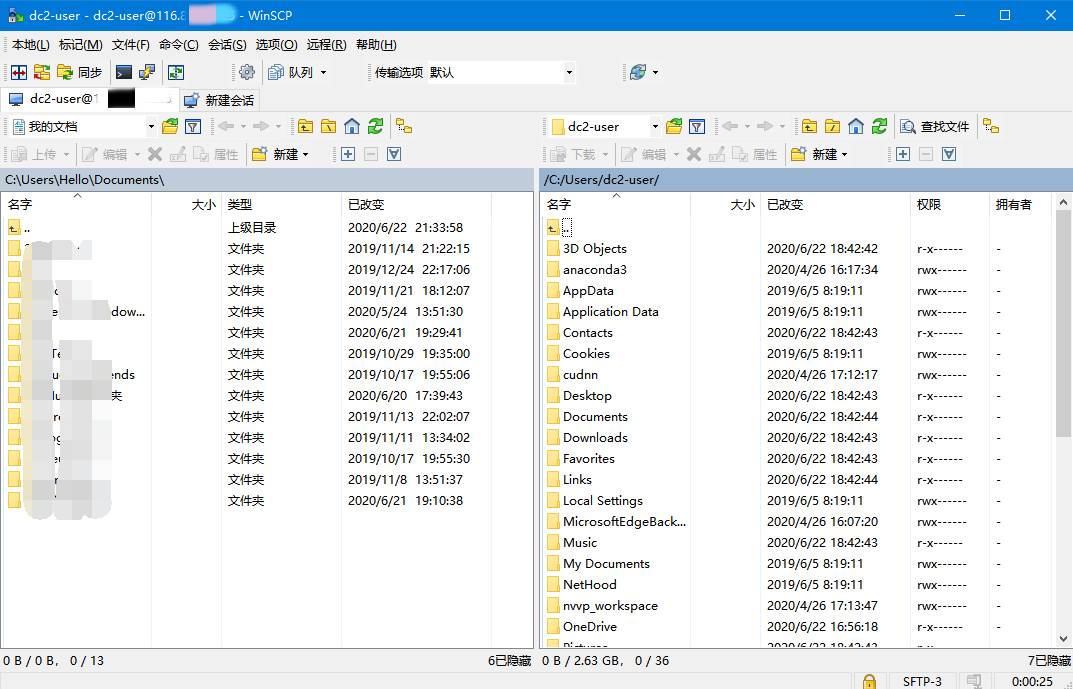文件传输
通过远程连接工具,登录服务器后方进行文件传输。
一、在线文件传输
- 登录智算云,通过顶栏【容器云】进入
容器实例列表,找到需要操作的容器实例。

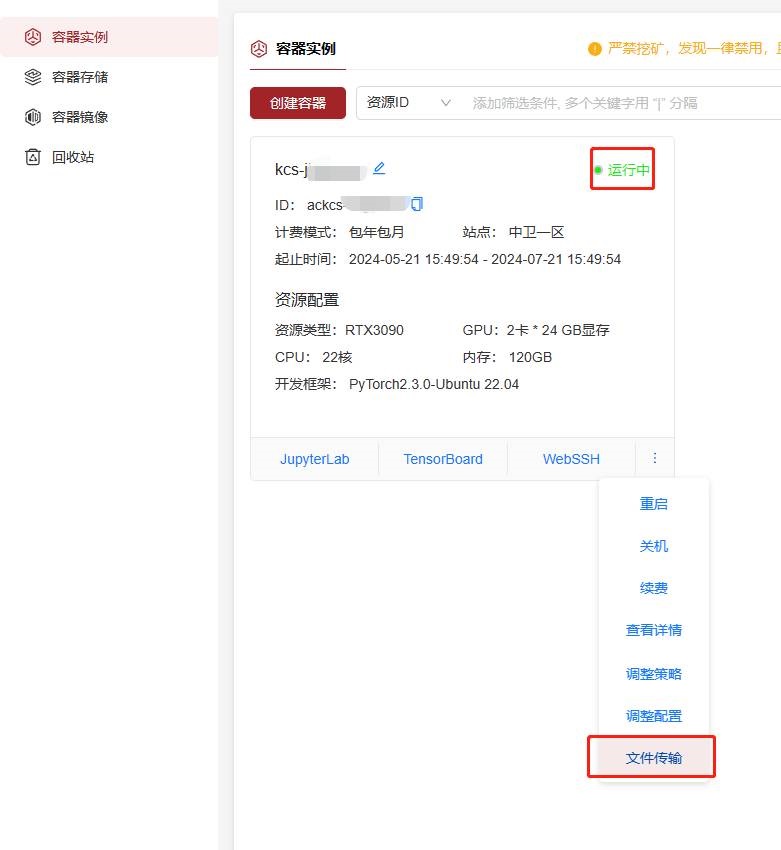
- 鼠标移动到对应容器实例卡片右下方的【
 】按钮,在下拉弹窗中点击按钮【文件传输】
】按钮,在下拉弹窗中点击按钮【文件传输】
注:确认容器实例的状态为“运行中”
- 平台检测到您未安装文件传输工具,会直接弹出提示,可点击【文件传输】进行下载安装。
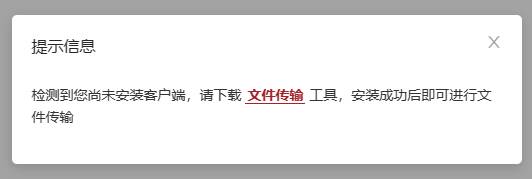
- 平台检测到您已安装文件传输工具,直接启动本地文件传输工具,弹出启动提示。
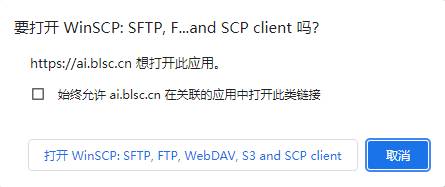
点击确定,连接到服务器进行文件传输。
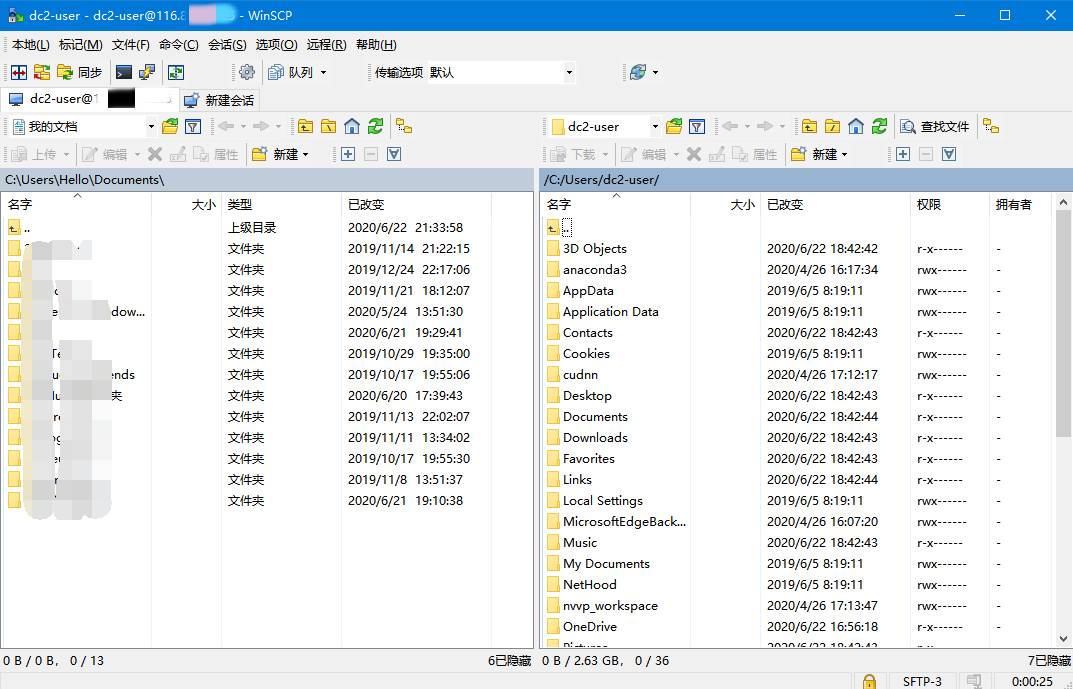
二、本地文件传输
1. 获取登录信息
- 鼠标移动到对应容器实例卡片右下方的【
 】按钮,在下拉弹窗中点击按钮【查看详情】
】按钮,在下拉弹窗中点击按钮【查看详情】
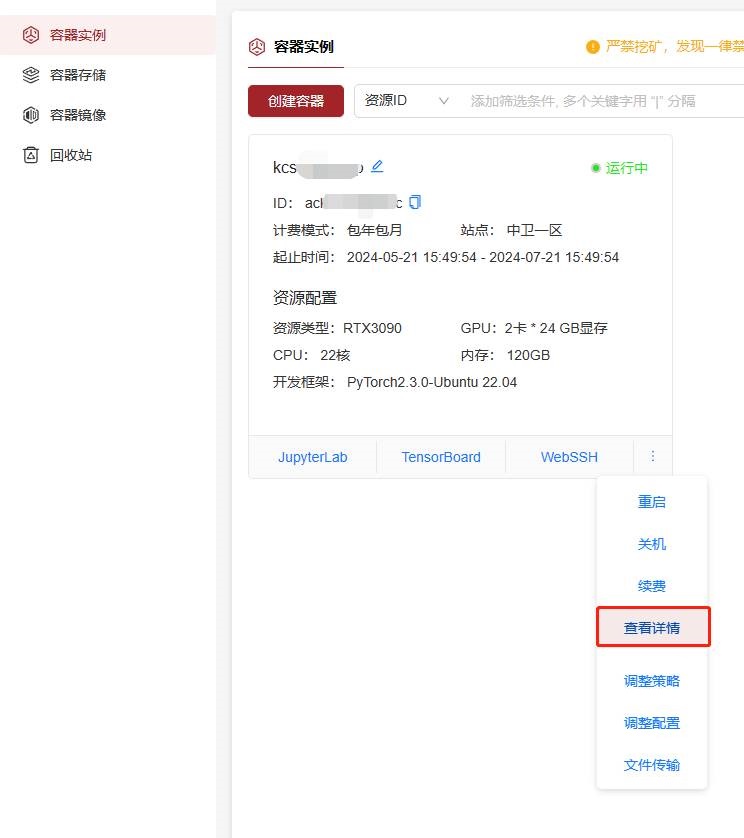
- 在详情弹窗中获取登录信息
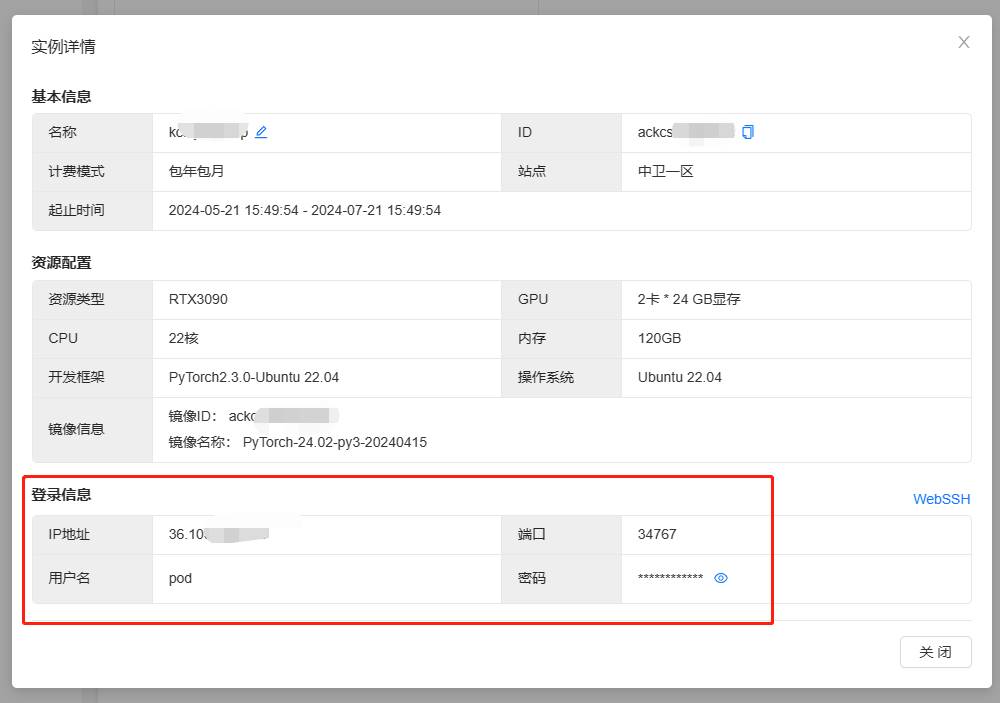
2. Ubuntu/CentOS操作系统
下载【Xftp】等本地文件传输工具。
打开客户端,新建会话,输入会话名称、容器实例的Ip地址、用户名、密码、端口信息,端口默认为 22,点击确定连接服务器。
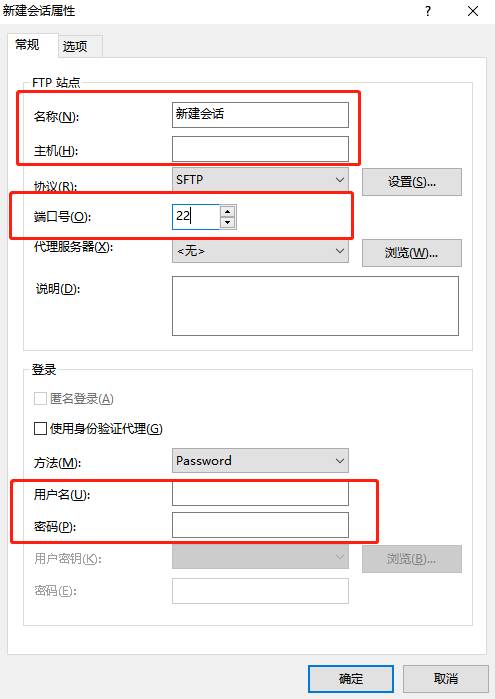
选择目录进行文件传输。
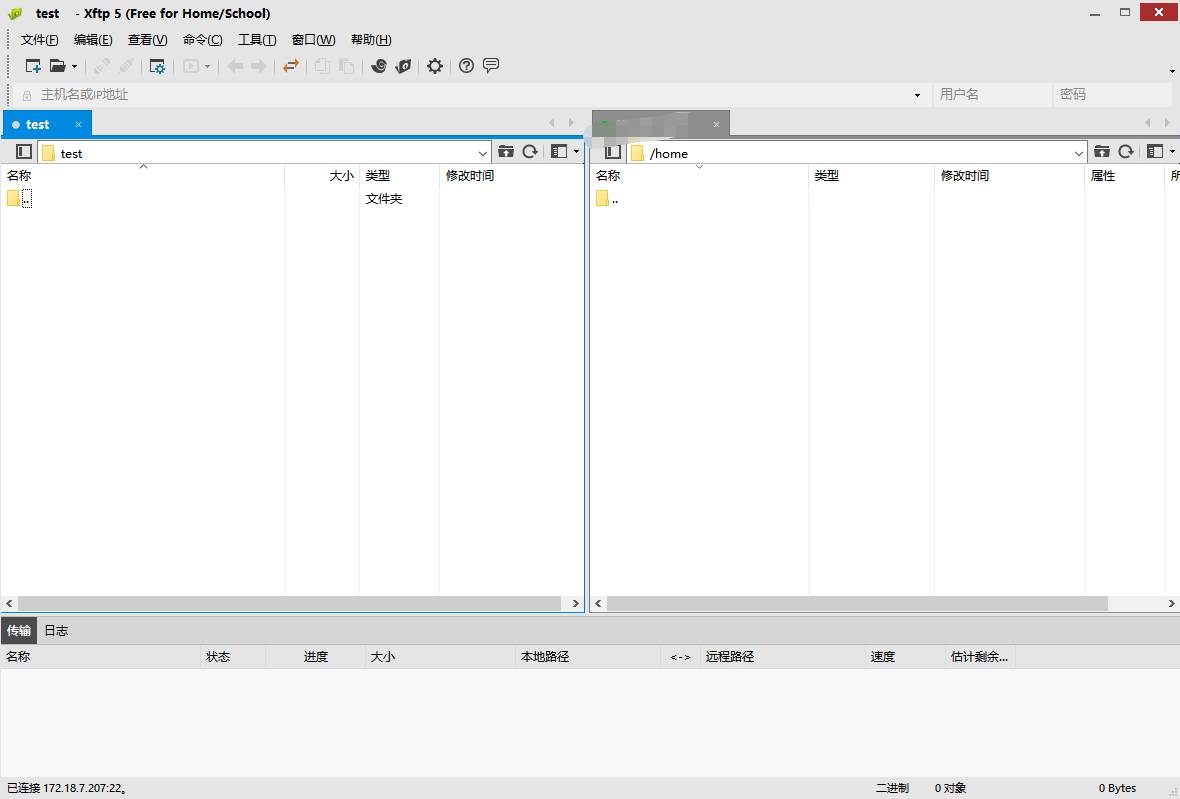
3. Windows操作系统
下载【WinScp】等本地文件传输工具,启动客户端,输入容器实例的Ip地址、用户名、密码信息:
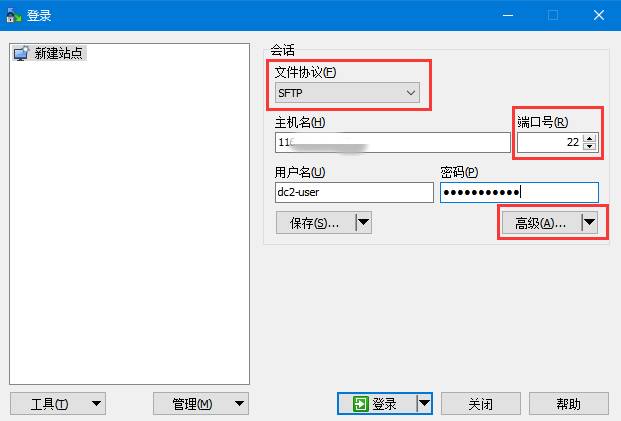
点击确定,连接到服务器进行文件传输。